サイドバイサイド構成が正しくないため、アプリケーションを起動できませんでした
多くのユーザーから、サイドバイサイド構成が正しくないため、アプリケーションを起動できませんでしたに関するエラーが報告されています。 。 このエラーは、それらの起源、開発者、および互換性に関係なく、多くのプログラムを開いているときに発生する可能性があります。エラーは次のとおりです。
<実行可能ファイルのパス>、side-by0side構成が正しくないため、このアプリケーションを起動できませんでした。詳細については、アプリケーションイベントログを参照するか、コマンドラインのsxstrace.exeツールを使用してください。
このエラーは、バックグラウンドでのC++ランタイムパッケージまたはレジストリ値のエラーに関連しています。今日は、このエラーを取り除く方法を確認します。
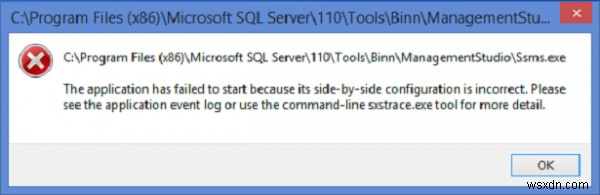
サイドバイサイド構成が正しくないため、アプリケーションを起動できませんでした
このエラーを解決するために、次の修正を実行します。
- アプリケーションを再インストールします。
- レジストリ設定を確認してください。
- 適切なVisualC++ランタイムを再インストールします。
- Microsoft.NETFrameworkを再度有効にします。
1]アプリケーションを再インストールします
場合によっては、アプリケーションを台無しにした可能性のある内部で、アプリケーションのサポートモジュールが存在することがあります。これを修正するには、アプリケーションをアンインストールしてから再インストールし、問題が解決したかどうかを確認します。
2]レジストリ設定の変更
WINKEY + Rボタンの組み合わせを押して、実行ユーティリティを起動し、 regeditと入力します。 Enterキーを押します。レジストリエディタが開いたら、次のキーに移動します-
Computer \ HKEY_LOCAL_MACHINE \ SOFTWARE \ Microsoft \ Windows NT \ CurrentVersion \ SideBySide \ Winners \ x86_policy.9.0.microsoft.vc90.crt_1fc8b3b9a1e18e3b_none_02d0010672fd8219 \ 9.0
ここで、デフォルトという名前の文字列値が見つかるかどうかを確認します 。

それをダブルクリックし、その値データを変更して、上の画面スニペットに示されているように、BINARYの3番目の値と一致させます。
変更を有効にするためにコンピュータを再起動します。
3]適切なVisualC++ランタイムを再インストールします
まず、イベントビューアを開きます。 Windows10の検索ボックスで検索します。
SideBySideによって発生したエラーイベントを検索します。
このエラーの原因となっている実際のVisualC++ランタイムモジュールを見つけます。
次に、その特定のモジュールを公式のMicrosoftサポートからダウンロードします。
4] Microsoft.NETFrameworkを再度有効にします
コンピューターで最新バージョンの.NETFrameworkを無効にしてから再度有効にして、問題が解決するかどうかを確認する必要があります。
何かお役に立てば幸いです!

-
修正サイドバイサイド構成が正しくないため、アプリケーションを開始できませんでした
サイド バイ サイド構成が正しくないため、アプリケーションを起動できませんでした: Windows 10 プログラムまたはユーティリティを実行しようとすると、次のエラー メッセージが表示される場合があります。詳細。この問題は、C++ ランタイム ライブラリとアプリケーションとの競合が原因で発生し、アプリケーションはその実行に必要な C++ ファイルをロードできません。これらのライブラリは Visual Studio 2008 リリースの一部であり、バージョン番号は 9.0 から始まります。 サイド バイ サイド構成に関するエラー メッセージが表示される前に、別のエラーが発生する可能性があ
-
0xc00007b エラーを修正:アプリケーションを正しく起動できませんでした
Windows コンピューターでアプリケーションを開こうとすると、0xc00007b エラーが発生します。このエラーは主に Windows 7 と Windows 10 で報告されていますが、Windows の他のバージョンでもこのエラーが発生します。したがって、修正を検討している場合は 0xc00007b エラー – アプリケーションを正しく起動できませんでした を読んで、このエラーの詳細と修正方法を確認してください。 0xc00007b エラーが発生する理由 Windows コンピューターで「アプリケーションを正しく起動できませんでした (0xc00007b)」エラーが発生する一般的
